Windows7如何创建热点(用Win7创建热点轻松实现电脑共享网络连接)
- 经验技巧
- 2024-07-30
- 27
在现代社会中,无线网络已成为人们生活中不可或缺的一部分。有时候,我们可能会遇到没有无线网络覆盖的情况,或者想要与其他设备共享网络连接,这时候,使用电脑创建一个热点就能轻松解决这个问题。本文将向大家介绍如何在Windows7操作系统下创建热点。
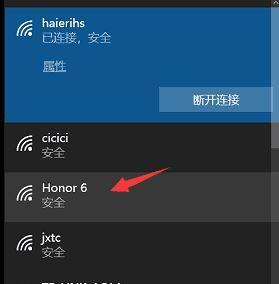
一、查看网络适配器
1.确保电脑已连接到互联网。
2.右键单击“计算机”图标,选择“管理”。
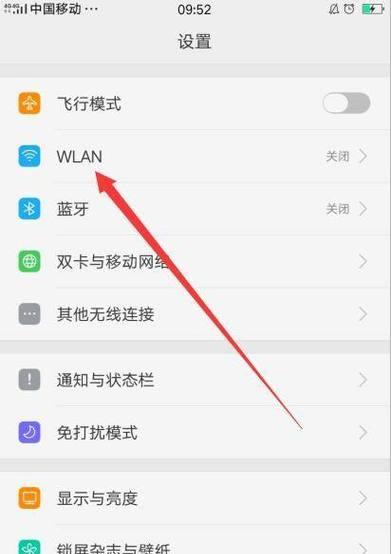
3.在左侧导航栏中选择“设备管理器”。
4.展开“网络适配器”选项卡,记录下正在使用的无线网卡名称。
二、使用命令提示符打开托管网络模式
1.按下Win+R键打开“运行”窗口,输入“cmd”,并按下回车键。
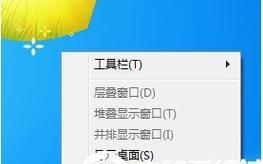
2.在命令提示符窗口中输入“netshwlansethostednetworkmode=allowssid=你的热点名称key=你的密码”,然后按下回车键。
三、启动托管网络
1.输入“netshwlanstarthostednetwork”,然后按下回车键。
2.如果出现“托管网络模式已启动”字样,则表示热点已成功创建。
四、共享网络连接
1.点击电脑右下角的网络图标,选择“打开网络和共享中心”。
2.在左侧导航栏中选择“更改适配器设置”。
3.右键单击正在使用的网络适配器,选择“属性”。
4.在“共享”选项卡中勾选“允许其他网络用户通过此计算机的Internet连接来连接”,并选择你刚创建的托管网络。
五、连接热点
1.在其他设备上搜索可用的无线网络。
2.找到你刚创建的热点名称,并输入之前设置的密码。
3.点击连接按钮,等待连接成功。
六、管理热点
1.当你想停止热点时,可以在命令提示符窗口中输入“netshwlanstophostednetwork”。
2.如果你想查看当前连接到热点的设备,可以输入“netshwlanshowhostednetwork”。
七、优化热点设置
1.如果你想修改热点名称和密码,可以在命令提示符窗口中输入“netshwlansethostednetworkssid=新名称key=新密码”。
通过本文的介绍,我们了解到在Windows7操作系统下如何创建一个热点来共享网络连接。创建热点不仅可以解决无线网络覆盖不到的地方的问题,还可以方便地与其他设备共享网络连接。通过上述步骤,你可以在Win7下轻松创建一个热点,让你的设备随时随地享受到高速网络连接。
版权声明:本文内容由互联网用户自发贡献,该文观点仅代表作者本人。本站仅提供信息存储空间服务,不拥有所有权,不承担相关法律责任。如发现本站有涉嫌抄袭侵权/违法违规的内容, 请发送邮件至 3561739510@qq.com 举报,一经查实,本站将立刻删除。